Sadržaj:
Provjera općih problema
Budući da problemi s ažuriranjem feeda na Instagramu spadaju u opće, često prisutne vrste kvarova, načini rješavanja prvenstveno se svode na provjeru osnovnih uzroka. Obje predstavljene opcije relevantne su na svim postojećim platformama i trebaju se izvršiti prije upoznavanja s glavnim dijelom upute.
Metoda 1: Greške u radu poslužitelja
Potencijalno glavni uzrok kvarova na Instagramu, uključujući i probleme s ažuriranjem feeda na webu ili u aplikaciji, su problemi na poslužiteljskoj strani. Za to ne postoje posebni službeni resursi, ali uvijek se može posjetiti vanjsku online uslugu koja automatski prikuplja informacije o greškama od korisnika.
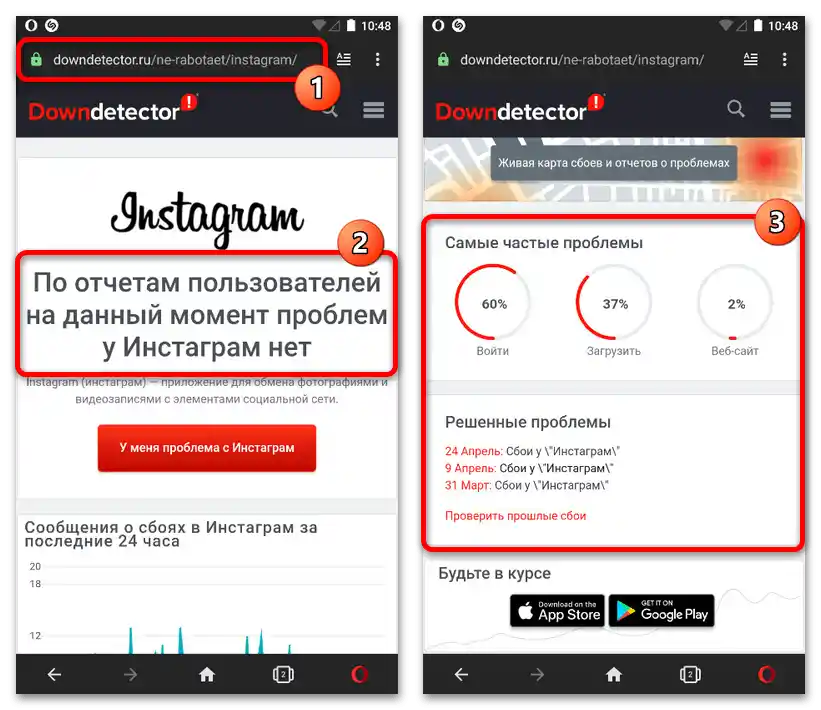
Ako tijekom pregleda statusa bude prikazana crvena oznaka "Kvarovi", potrebno je pričekati neko vrijeme do obnavljanja funkcionalnosti. Iako provjeru treba izvršiti prvenstveno, takvi problemi se javljaju vrlo rijetko i također se brzo ispravljaju.
Metoda 2: Provjera i postavljanje interneta
Drugi po važnosti, ali mnogo češći uzrok problema s ažuriranjem feeda je loše funkcioniranje ili potpuno nefunkcioniranje interneta na korištenom uređaju.Budući da Instagram predstavlja društvenu mrežu s grafičkim sadržajem, za stabilan rad svih funkcija potrebna je brzina veze od oko 2 Mb/s ili više.
Više informacija:
Online usluge za provjeru brzine interneta
Provjera stabilnosti interneta
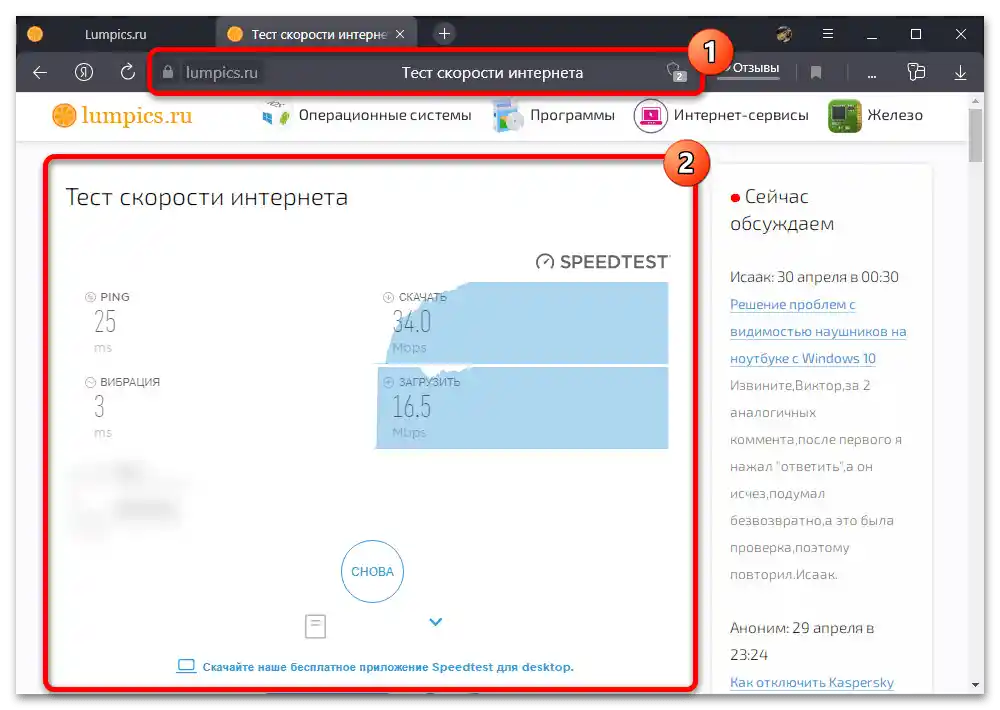
Ako internet ne radi ispravno, uključujući kratkotrajne prekide veze, trebate provjeriti postavke, isključiti antivirusne programe koji mogu blokirati promet i, u krajnjem slučaju, zatražiti pomoć od pružatelja usluga. Nakon uspješnog vraćanja brzine, ako to ne utječe na funkcionalnost feeda, možete započeti s popravkom aplikacije ili web stranice.
Više informacija:
Povezivanje interneta na telefonu
Postavke interneta na iOS i Android uređaju
Postavka interneta na PC-u
Isključivanje vatrozida u Windows 7, Windows 8 i Windows 10
Opcija 1: Mobilna aplikacija
Pretežna većina korisnika Instagrama koristi službenu aplikaciju društvene mreže, gdje obično i nastaju navedeni problemi. Ako nakon provjere interneta i funkcionalnosti servera nisu otkrivene greške, uzrok je najvjerojatnije mobilni klijent.
Više informacija: Razlozi zbog kojih Instagram ne radi
Način 1: Instalacija ažuriranja
Kada se otkriju navedeni problemi, prvo treba provjeriti i instalirati najnovija ažuriranja za aplikaciju iz službene trgovine putem jednog od donjih linkova.Obratite pažnju da se ova radnja, a posebno provjera ažuriranja, treba provoditi čak i kada je automatsko ažuriranje uključeno, jer to ne jamči uvijek stabilnu instalaciju najnovije verzije softvera.
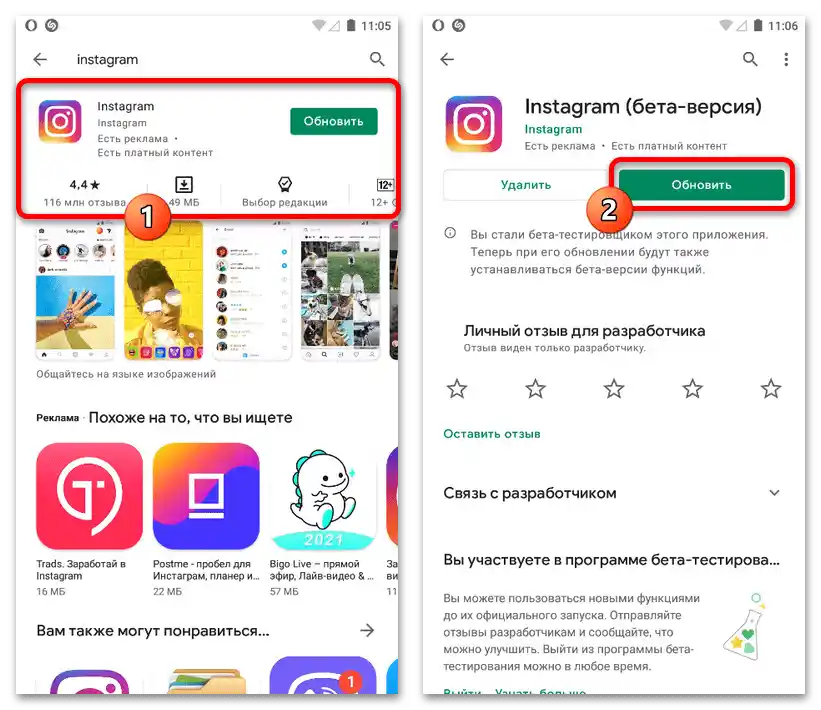
Sam postupak instalacije nove verzije Instagrama vrši se pritiskom na gumb "Ažurirati" ili putem posebne ikone s kružnom strelicom. Osim toga, u krajnjem slučaju, možete isprobati aplikacije trećih strana koje omogućuju brzo provjeravanje i instaliranje ažuriranja bez posjećivanja trgovine, što je korisno, na primjer, na Android uređajima bez Google usluga.
Više informacija: Ažuriranje aplikacija na pametnom telefonu
Način 2: Čišćenje podataka o radu
Čak i ako je aplikacija ažurirana na najnoviju verziju i općenito ispravno funkcionira, problemi s ažuriranjem feeda mogu nastati zbog grešaka u unutarnjoj memoriji. U tom slučaju preporučujemo da posjetite postavke operativnog sustava i u odjeljku s informacijama o Instagramu izvršite "Brisanje podataka" pomoću odgovarajućeg gumba.
Više informacija: Čišćenje predmemorije u Instagramu na telefonu
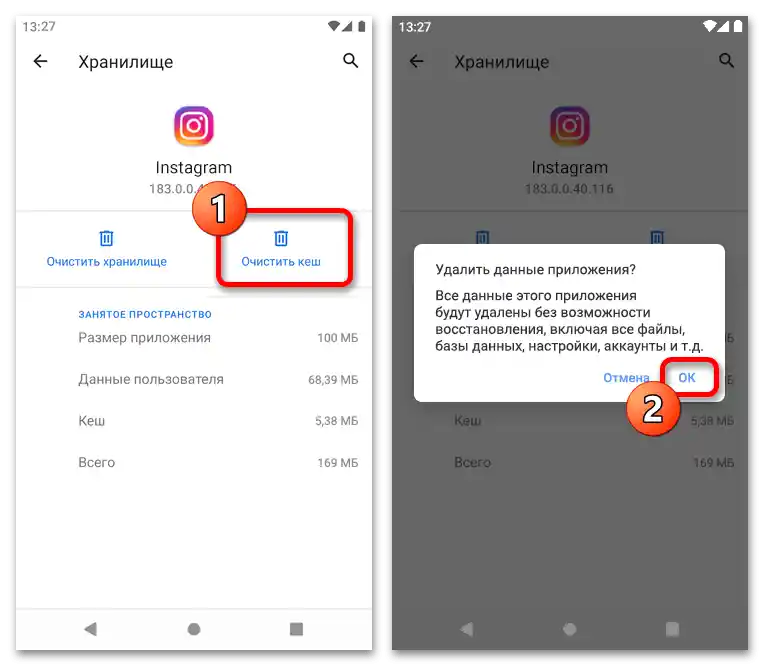
Izdvajamo da na platformi iOS nije moguće izvršiti čišćenje predmemorije na navedeni način zbog specifičnosti operativnog sustava. No, u isto vrijeme, možete to učiniti za cijeli uređaj, što će, međutim, dovesti do vraćanja postavki na tvorničke, a time će utjecati na svaku aplikaciju.
Način 3: Ponovna instalacija aplikacije
Nakon brisanja podataka o radu, često u sustavu ostaju datoteke aplikacije koje i dalje mogu uzrokovati smetnje u radu.Kako biste se konačno riješili smeća, potrebno je izvršiti potpunu deinstalaciju i ponovnu instalaciju klijenta standardnim sredstvima operativnog sustava.
- Za izvršenje prvog koraka navedene zadaće potrebno je otići u postavke sustava, otvoriti odjeljak s aplikacijama, odabrati Instagram i pritisnuti gumb "Izbriši". Imajte na umu da točan redoslijed radnji izravno ovisi o platformi, ali će biti identičan za različite programe, stoga se možete upoznati s posebnim uputama.
Više informacija: Brisanje aplikacija s telefona
- Nakon što završite s brisanjem, možete odmah pristupiti instalaciji, slijedeći posebni materijal na web stranici. Obično će za to biti potrebno posjetiti stranicu u trgovini aplikacija i iskoristiti gumb "Instaliraj".
Više informacija: Instalacija Instagrama na telefon
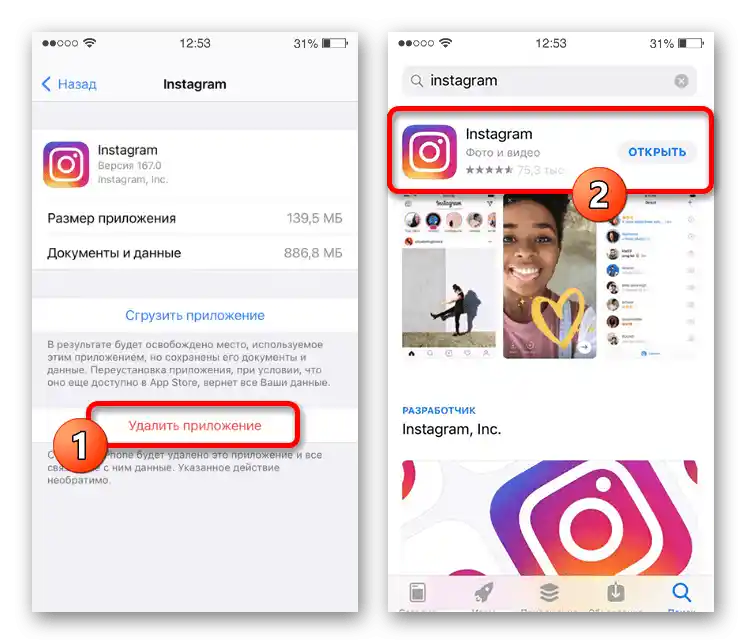
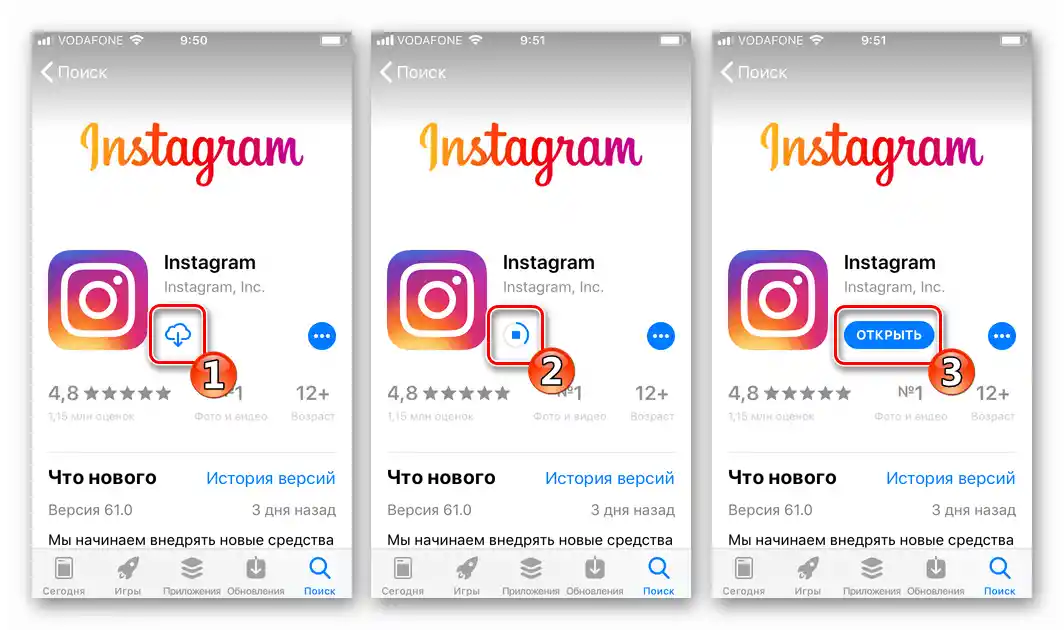
Opcija 2: Web stranica
Na web stranici mogu se pojaviti problemi s ažuriranjem feeda, kako zbog globalnih kvarova, tako i zbog individualnih uzroka koji se ne odnose na aplikaciju. U većini slučajeva bit će dovoljno očistiti predmemoriju, a u krajnjem slučaju — zamijeniti korišteni program barem na privremenoj osnovi.
Metoda 1: Čišćenje podataka o radu
Na sličan način kao i na mobilnim uređajima, kada se otkrije problem, prvo je potrebno izvršiti brisanje podataka o radu web stranice Instagrama putem unutarnjih postavki preglednika. Ova radnja je jednako dostupna i na računalu i na telefonu, ako koristite pojednostavljenu verziju resursa.
Više informacija: Čišćenje podataka o radu Instagrama na računalu
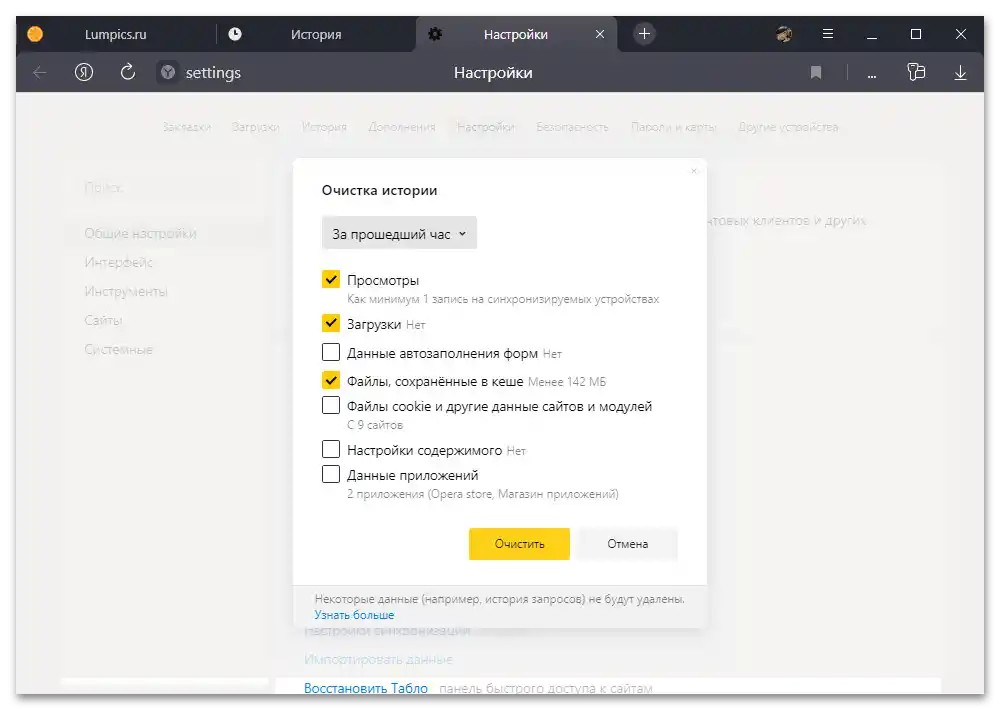
U slučaju aplikacije za Windows 10 također postoji posebno rješenje, koje se sastoji od brisanja predmemorije trgovine Microsoft putem posebne naredbe. Pri tome se podaci za određeni program mogu ukloniti samo potpunim brisanjem i ponovnom instalacijom.
Metoda 2: Zamjena web preglednika
Kao posljednju metodu, vrijedi pokušati zamijeniti internetski preglednik radi provjere.Ako tijekom testa Instagram radi ispravno, moguće je da se problemi javljaju u samom pregledniku, što se može ispraviti resetiranjem postavki ili ponovnom instalacijom.
Detaljnije:
Ažuriranje preglednika na računalu
Kako instalirati preglednik na PC-u
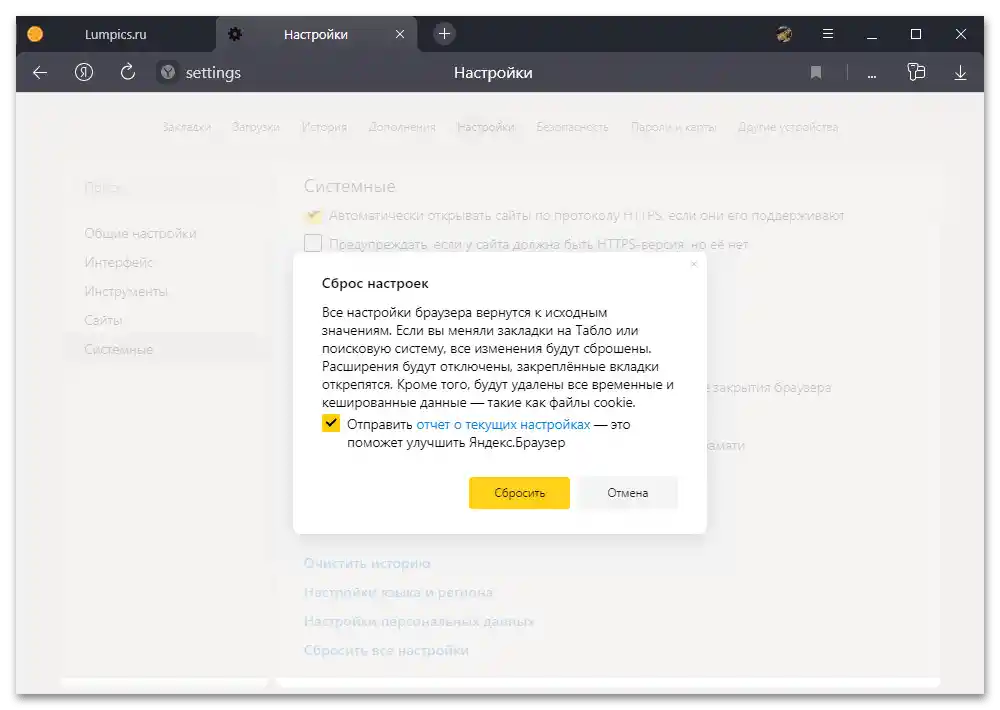
Ne treba zaboraviti ni na instalaciju najnovijih ažuriranja programa koja ispravljaju postojeće greške. To je posebno važno ako su se problemi pojavili nakon ručnog ili automatskog ažuriranja.